7 τρόποι για να διορθώσετε τους αργούς χάρτες Google
Οι Χάρτες Google(Google Maps) είναι μακράν, η πιο δημοφιλής και ευρέως χρησιμοποιούμενη εφαρμογή οδηγιών. Αλλά όπως κάθε άλλη εφαρμογή, μπορεί επίσης να αντιμετωπίσει προβλήματα. Η λήψη αργής απόκρισης περιστασιακά είναι ένα τέτοιο πρόβλημα. Είτε προσπαθείτε να έχετε τον προσανατολισμό σας πριν ανάψει πράσινο το φανάρι είτε προσπαθείτε να καθοδηγήσετε έναν οδηγό ταξί, η εργασία με αργούς Χάρτες Google(Google Maps) μπορεί να είναι μια πολύ αγχωτική εμπειρία. Έτσι, θα σας καθοδηγήσουμε πώς να διορθώσετε τους αργούς Χάρτες Google(Google Maps) σε συσκευές Android .

Πώς να διορθώσετε τους αργούς χάρτες Google(How to Fix Slow Google Maps)
Γιατί είναι τόσο αργοί οι Χάρτες Google στο Android;(Why is Google Maps so slow on Android?)
Αυτό μπορεί να οφείλεται σε διάφορους λόγους, όπως:
- Μπορεί να εκτελείτε μια παλαιότερη έκδοση (older version) των Χαρτών Google(of Google Maps) . Θα λειτουργεί πιο αργά, επειδή οι διακομιστές Google είναι βελτιστοποιημένοι για να εκτελούν την πιο πρόσφατη έκδοση της εφαρμογής πιο αποτελεσματικά.
- Η κρυφή μνήμη(Data cache may be overloaded) των Χαρτών Google ενδέχεται να είναι υπερφορτωμένη , με αποτέλεσμα η εφαρμογή να καθυστερεί την αναζήτηση στην κρυφή μνήμη της.
- Θα μπορούσε επίσης να οφείλεται στις Ρυθμίσεις συσκευής(Device Settings) που εμποδίζουν τη σωστή λειτουργία της εφαρμογής.
Σημείωση:(Note:) Επειδή τα smartphone δεν έχουν τις ίδιες επιλογές ρυθμίσεων(Settings) και διαφέρουν από κατασκευαστή σε κατασκευαστή, επομένως, βεβαιωθείτε ότι έχετε τις σωστές ρυθμίσεις πριν αλλάξετε οποιαδήποτε.
Μέθοδος 1: Ενημερώστε τους Χάρτες Google(Method 1: Update Google Maps)
Βεβαιωθείτε(Make) ότι η εφαρμογή σας είναι ενημερωμένη στην πιο πρόσφατη έκδοση. Καθώς κυκλοφορούν νέες ενημερώσεις, οι παλαιότερες εκδόσεις των εφαρμογών τείνουν να λειτουργούν πιο αργά. Για να ενημερώσετε την εφαρμογή:
1. Ανοίξτε το Play Store στο τηλέφωνό σας Android.
2. Αναζητήστε τους Χάρτες Google. (Google Maps. )Εάν εκτελείτε μια παλαιότερη έκδοση της εφαρμογής, θα υπάρχει διαθέσιμη μια επιλογή Ενημέρωση(Update) .
3. Πατήστε στο Ενημέρωση(Update) , όπως φαίνεται.

4. Μόλις ολοκληρωθεί η ενημέρωση, πατήστε Άνοιγμα(Open) από την ίδια οθόνη.
Οι Χάρτες Google(Google Maps) θα πρέπει πλέον να εκτελούνται πιο γρήγορα και πιο αποτελεσματικά.
Μέθοδος 2: Ενεργοποιήστε την Ακρίβεια τοποθεσίας Google
(Method 2: Enable Google Location Accuracy
)
Το επόμενο βήμα που μπορείτε να κάνετε για να διορθώσετε τους αργούς Χάρτες Google(Google Maps) είναι να ενεργοποιήσετε την Ακρίβεια τοποθεσίας Google(Google Location Accuracy) :
1. Μεταβείτε στις Ρυθμίσεις(Settings ) της συσκευής σας.
2. Κάντε κύλιση στην επιλογή Τοποθεσία(Location ) , όπως φαίνεται.

3. Πατήστε στο Advanced , όπως τονίζεται.

4. Πατήστε στο Google Location Accuracy για να το ενεργοποιήσετε.

Αυτό θα βοηθήσει στην επιτάχυνση των πραγμάτων και θα αποτρέψει το αργό πρόβλημα Android των (Android)Χαρτών Google(Google Maps) .
Διαβάστε επίσης: (Also Read:) Διορθώστε τους Χάρτες Google που δεν λειτουργούν σε Android(Fix Google Maps Not Working on Android)
Μέθοδος 3: Εκκαθάριση προσωρινής μνήμης εφαρμογών(Method 3: Clear App Cache)
Η εκκαθάριση της προσωρινής μνήμης των Χαρτών Google(Google Maps Cache) θα επιτρέψει στην εφαρμογή να παρακάμψει τα περιττά δεδομένα και να λειτουργεί μόνο με τα απαιτούμενα δεδομένα. Δείτε πώς μπορείτε να διαγράψετε την προσωρινή μνήμη για τους Χάρτες Google(Google Maps) για να διορθώσετε τους αργούς Χάρτες Google(Google Maps) :
1. Μεταβείτε στις Ρυθμίσεις συσκευής.(Settings.)
2. Πατήστε Εφαρμογές.(Apps.)
3. Εντοπίστε και πατήστε στους Χάρτες( Maps) , όπως φαίνεται.

4. Πατήστε στο Storage & Cache , όπως απεικονίζεται.

5. Τέλος, πατήστε Εκκαθάριση προσωρινής μνήμης.(Clear Cache.)

Μέθοδος 4: Απενεργοποίηση δορυφορικής προβολής(Method 4: Turn-Off Satellite View)
Όσο οπτικά ευχάριστο κι αν είναι, η δορυφορική προβολή(Satellite View) στους Χάρτες Google(Google Maps) είναι συχνά η απάντηση στο γιατί οι Χάρτες Google(Google Maps) είναι τόσο αργοί στο Android . Η λειτουργία καταναλώνει πολλά δεδομένα και χρειάζεται πολύ περισσότερο χρόνο για να εμφανιστεί, ειδικά εάν η σύνδεσή σας στο Διαδίκτυο είναι κακή. Βεβαιωθείτε(Make) ότι έχετε απενεργοποιήσει τη Δορυφορική προβολή(Satellite View) προτού χρησιμοποιήσετε τους Χάρτες Google(Google Maps) για οδηγίες, σύμφωνα με τις παρακάτω οδηγίες:
Επιλογή 1: Μέσω της επιλογής τύπου χάρτη(Option 1: Through Map Type Option)
1. Ανοίξτε την εφαρμογή Χάρτες(Maps ) Google στο smartphone σας.
2. Πατήστε στο επισημασμένο εικονίδιο(highlighted icon) στη δεδομένη εικόνα.

3. Κάτω από την επιλογή Τύπος χάρτη(Map Type) , επιλέξτε Προεπιλογή(Default) αντί για Δορυφόρος.
Επιλογή 2: Μέσω του μενού ρυθμίσεων(Option 2: Through Settings Menu)
1. Εκκινήστε τους Χάρτες και πατήστε στο εικονίδιο του Προφίλ(Profile icon) σας από την επάνω δεξιά γωνία.
2. Στη συνέχεια, πατήστε Ρυθμίσεις(Settings) .
3. Απενεργοποιήστε την εναλλαγή για το Start Maps στην(Start Maps in the satellite view ) επιλογή δορυφορικής προβολής.
Η εφαρμογή θα μπορεί να ανταποκρίνεται στις ενέργειές σας πολύ πιο γρήγορα από ό,τι στη Δορυφορική προβολή(Satellite View) . Με αυτόν τον τρόπο, θα επιλυθεί το πρόβλημα των αργών Χαρτών Google σε τηλέφωνα (Google Maps)Android .
Διαβάστε επίσης: (Also Read:) Πώς να βελτιώσετε την ακρίβεια GPS στο Android(How to Improve GPS Accuracy on Android)
Μέθοδος 5: Χρησιμοποιήστε το Maps Go(Method 5: Use Maps Go)
Είναι πιθανό οι Χάρτες Google(Google Maps) να καθυστερούν να ανταποκριθούν επειδή το τηλέφωνό σας δεν πληροί τις απαραίτητες προδιαγραφές και τον αποθηκευτικό χώρο για την αποτελεσματική λειτουργία της εφαρμογής. Σε αυτήν την περίπτωση, θα ήταν χρήσιμο να χρησιμοποιήσετε την εναλλακτική του, το Google Maps Go,(Google Maps Go,) καθώς αυτή η εφαρμογή έχει σχεδιαστεί για να λειτουργεί ομαλά σε συσκευές με μη βέλτιστες προδιαγραφές.
1. Ανοίξτε το Play Store(Play Store) και αναζητήστε χάρτες.(maps go.)
2. Στη συνέχεια, κάντε κλικ στο Εγκατάσταση. (Install. )Εναλλακτικά, κατεβάστε το Maps Go από εδώ.(download Maps Go from here.)

Ωστόσο, έρχεται με αρκετά μειονεκτήματα:
- Το Maps Go δεν μπορεί να μετρήσει την απόσταση(cannot measure the distance ) μεταξύ των προορισμών.
- Επιπλέον, δεν μπορείτε να αποθηκεύσετε διευθύνσεις σπιτιού και εργασίας,(cannot save Home and Work addresses,) να προσθέσετε ιδιωτικές(Private) ετικέτες σε μέρη ή να μοιραστείτε τη Ζωντανή τοποθεσία(Live location) σας .
- Επίσης , δεν μπορείτε να κάνετε λήψη τοποθεσιών(cannot download locations) .
- Δεν θα μπορείτε να χρησιμοποιήσετε την εφαρμογή Εκτός σύνδεσης(Offline) .
Μέθοδος 6: Διαγραφή χαρτών εκτός σύνδεσης(Method 6: Delete Offline Maps)
Ο Χάρτης εκτός σύνδεσης(Offline Map) είναι μια εξαιρετική δυνατότητα στους Χάρτες Google(Google Maps) , η οποία σας επιτρέπει να λαμβάνετε οδηγίες για συγκεκριμένες αποθηκευμένες τοποθεσίες. Λειτουργεί εξαιρετικά σε περιοχές χαμηλής συνδεσιμότητας στο διαδίκτυο και ακόμη και εκτός σύνδεσης. Ωστόσο, η λειτουργία καταλαμβάνει αρκετό χώρο αποθήκευσης. Πολλές(Multiple) αποθηκευμένες τοποθεσίες θα μπορούσαν να είναι ο λόγος για τους αργούς Χάρτες Google(Google Maps) . Δείτε πώς μπορείτε να διαγράψετε αποθηκευμένους χάρτες εκτός σύνδεσης:
1. Εκκινήστε την εφαρμογή Χάρτες(Maps) Google .
2. Πατήστε το εικονίδιο του Προφίλ(Profile icon) σας από την επάνω δεξιά γωνία
3. Πατήστε Χάρτες εκτός σύνδεσης(Offline Maps) , όπως φαίνεται.

4. Θα δείτε μια λίστα με αποθηκευμένες τοποθεσίες. Πατήστε στο εικονίδιο με τις τρεις κουκκίδες(three-dotted icon) δίπλα στην τοποθεσία που θέλετε να αφαιρέσετε και, στη συνέχεια, πατήστε Κατάργηση(Remove) .
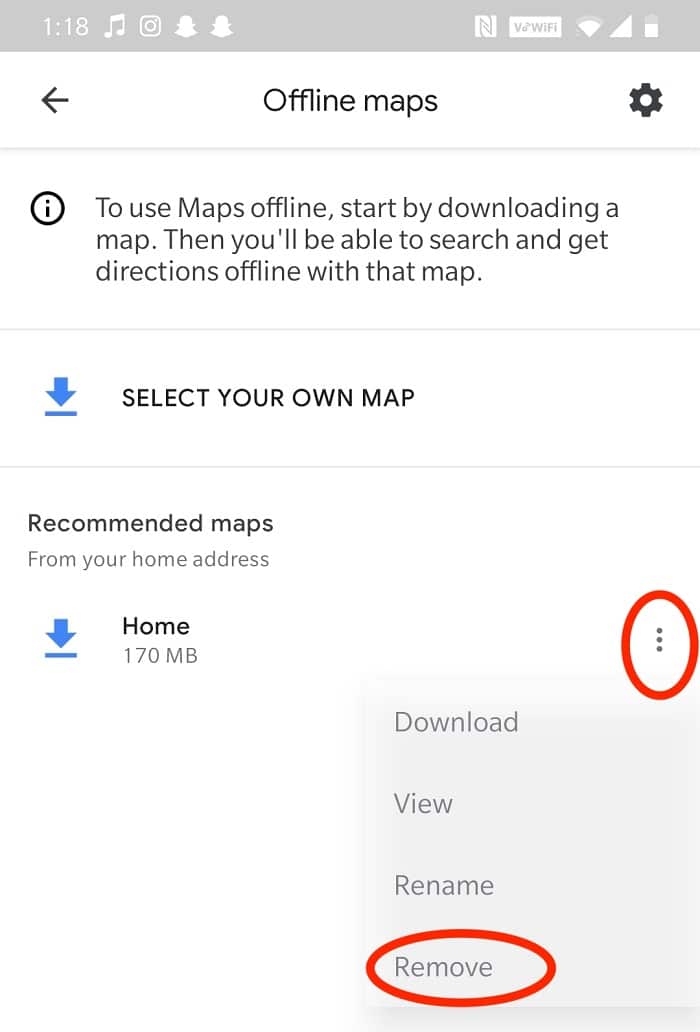
Διαβάστε επίσης: (Also Read:) Πώς να ελέγξετε την επισκεψιμότητα στους Χάρτες Google(How to Check the Traffic on Google Maps)
Μέθοδος 7: Εγκαταστήστε ξανά τους Χάρτες Google(Method 7: Re-install Google Maps)
Εάν όλα τα άλλα αποτύχουν, δοκιμάστε να απεγκαταστήσετε και, στη συνέχεια, να κατεβάσετε ξανά την εφαρμογή από το Google Play Store(Google Play Store) για να διορθώσετε το αργό πρόβλημα των Χαρτών Google.( fix the slow Google Maps issue.)
1. Εκκινήστε την εφαρμογή Ρυθμίσεις(Settings) στο τηλέφωνό σας.
2. Πατήστε Εφαρμογές(Applications) > Χάρτες(Maps) , όπως φαίνεται.

3. Στη συνέχεια, πατήστε στο Uninstall Updates.
Σημείωση:(Note:) Δεδομένου ότι οι Χάρτες(Maps) είναι μια προεγκατεστημένη εφαρμογή, από προεπιλογή, επομένως δεν μπορεί να απεγκατασταθεί απλά, όπως άλλες εφαρμογές.

4. Στη συνέχεια, επανεκκινήστε το τηλέφωνό σας.(reboot your phone.)
5. Εκκινήστε το Google Play Store.
6. Αναζητήστε τους Χάρτες (Maps)Google και πατήστε Εγκατάσταση(Install ) ή κάντε κλικ εδώ.(click here.)
Συχνές Ερωτήσεις (FAQ)(Frequently Asked Questions (FAQ))
Q1. Πώς μπορώ να κάνω τους Χάρτες Google πιο γρήγορους;(Q1. How do I make Google Maps faster?)
Μπορείτε να κάνετε τους Χάρτες Google(Google Maps) πιο γρήγορους απενεργοποιώντας τη λειτουργία δορυφορικής προβολής(Satellite View) και αφαιρώντας αποθηκευμένες τοποθεσίες από τους Χάρτες εκτός σύνδεσης(Offline Maps) . Αυτές οι λειτουργίες, αν και αρκετά χρήσιμες, χρησιμοποιούν πολύ χώρο αποθήκευσης και δεδομένα κινητής τηλεφωνίας με αποτέλεσμα οι Χάρτες Google(Google Maps) να είναι αργοί .
Ε2. Πώς μπορώ να επιταχύνω τους Χάρτες Google στο Android;(Q2. How do I speed up Google Maps on Android?)
Μπορείτε να επιταχύνετε τους Χάρτες Google(Google Maps) σε συσκευές Android εκκαθαρίζοντας την προσωρινή μνήμη των Χαρτών Google(Google Maps Cache) ή ενεργοποιώντας την Ακρίβεια τοποθεσίας Google(Google Location Accuracy) . Αυτές οι ρυθμίσεις επιτρέπουν στην εφαρμογή να λειτουργεί όσο το δυνατόν καλύτερα.
Συνιστάται:(Recommended:)
- Πώς να διορθώσετε το σφάλμα Tap to Load Snapchat(How to Fix Tap to Load Snapchat Error)
- Διορθώστε το μήνυμα Facebook που στάλθηκε αλλά δεν παραδόθηκε(Fix Facebook Message Sent But Not Delivered)
- Πώς να διορθώσετε το ηχείο Android που δεν λειτουργεί(How to Fix Android Speaker Not Working)
- Πώς να χρησιμοποιήσετε δύο WhatsApp σε ένα τηλέφωνο Android(How to Use Two WhatsApp in One Android Phone)
Ελπίζουμε να καταλάβατε γιατί οι Χάρτες Google είναι τόσο αργοί στο Android(why is Google Maps so slow on Android) και μπορέσατε να διορθώσετε το αργό πρόβλημα των Χαρτών Google( fix slow Google Maps issue) . Ενημερώστε μας ποια μέθοδος λειτούργησε καλύτερα για εσάς. Εάν έχετε απορίες ή προτάσεις, αφήστε τις στην ενότητα σχολίων.
Related posts
Διορθώστε ότι οι Χάρτες Google δεν μιλάνε στο Android
Διορθώστε τους Χάρτες Google που δεν εμφανίζουν οδηγίες στο Android
10 τρόποι για να διορθώσετε την αργή φόρτωση σελίδας στο Google Chrome
3 τρόποι για να ενημερώσετε το Google Play Store [Force Update]
10 τρόποι για να διορθώσετε τη δημιουργία αντιγράφων ασφαλείας των φωτογραφιών Google
Πώς να ρίξετε μια καρφίτσα στους Χάρτες Google (κινητά και επιτραπέζιοι υπολογιστές)
9 τρόποι για να διορθώσετε το σφάλμα «Μην εστάλη» στο Android
Πώς να διορθώσετε το Google Photos εμφανίζει κενές φωτογραφίες
Επιδιόρθωση Δυστυχώς η υπηρεσία IMS έχει σταματήσει
5 τρόποι για να διορθώσετε τον λογαριασμό Gmail που δεν λαμβάνει email
Διορθώστε το Google Assistant συνεχίζει να εμφανίζεται Τυχαία
7 τρόποι για να διορθώσετε το Android είναι κολλημένο σε ασφαλή λειτουργία
Πώς να διορθώσετε το σφάλμα Android.Process.Media έχει σταματήσει
Επιδιόρθωση Δεν είναι δυνατή η λήψη εφαρμογών στο τηλέφωνό σας Android
9 τρόποι για να διορθώσετε το σφάλμα σύνδεσης Snapchat
Πώς να αποκλείσετε και να ξεμπλοκάρετε έναν ιστότοπο στο Google Chrome
Πώς να απενεργοποιήσετε το Google Assistant στην οθόνη κλειδώματος
3 τρόποι απόκρυψης εφαρμογών στο Android χωρίς Root
Πώς να διορθώσετε σφάλματα Google Play Store (2022)
6 τρόποι για να διορθώσετε την αυτόματη περιστροφή που δεν λειτουργεί σε Android
